Izdavanje računa
Otvaranje novog računa
Za vrijeme dok ste u glavnom ekranu "WIPOS kase" , tapnite na tipku "NOVI RAČUN" (oznaka 1) ili na tipkovnici pritisnite tipku F9. Ovom akcijom "WIPOS kasa" otvara novi račun u koji se nakon toga mogu dodavati stavke robe ili usluge. (Slika 1)
Odustajanje od trenutnoga računa
Ako ste otvorili novi račun, ali ipak želite odustati od njega, jednostavno kliknite/tapnite na tipku "ESC" i potvrdno odgovorite na pitanje "Odustaiti od računa?" s tipkom "Yes".
Za vrijeme kada se nalazite u novom računu, NE MOŽETE izaći iz programa, niti odabrati neke dodatne opcije, kao npr. Promet, Obrada itd. Prvo morate dovršiti račun, ili odustati od trenutnog računa.
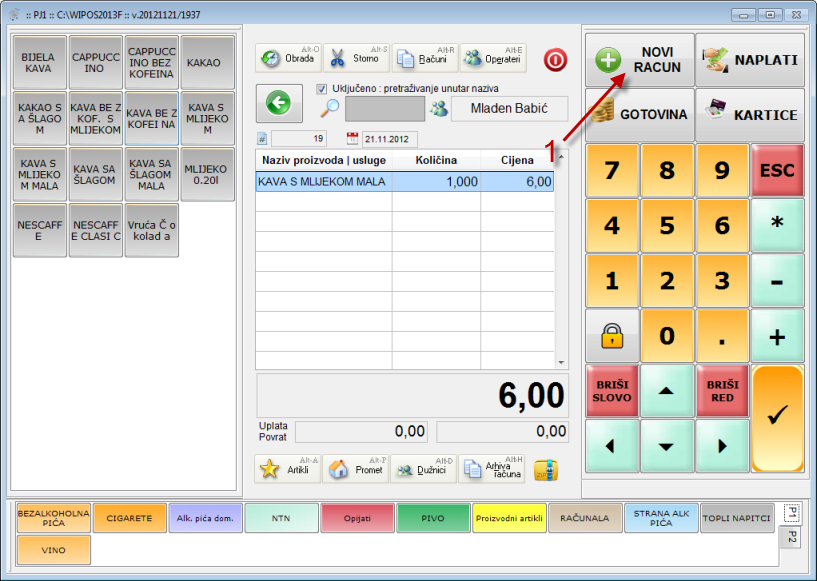 Slika 1
Slika 1
Dodavanje stavke proizvoda/usluge na trenutni račun
Nakon što ste gore opisanom procedurom otvorili novi račun, u taj se račun sada mogu početi dodavati stavke robe ili usluge. Stavke robe ili usluge, se pretražuju u šifrarniku artikala, izabiru i postavljaju na ovaj trenutno otvoreni račun. Kada se roba ili usluge, postavi na trenutni račun, ona se inicijalno na taj račun dodaje s prodajnom količinom 1. Kasnije ćemo objasniti kako možete promijeniti prodajnu količinu.
Pretraga za robom ili uslugom iz baze podataka artikala, može se obaviti na jedan od pet načina, a u ovisnosti što znate o proizvodu ili usluzi koju tražite odnosno koju želite dodati na račun. U nastavku pročitajte na koje sve načine možete pronaći i na račun postaviti stavku robe ili usluge.
Unos proizvoda/usluge pomoću TOUCH tipke
Tapom odaberite grupu proizvoda (oznaka 1) i tapom odaberite željeni proizvod (oznaka 2). U listi stavaka računa se pojavljuje odabrani proizvod (oznaka 3). (Slika 2)
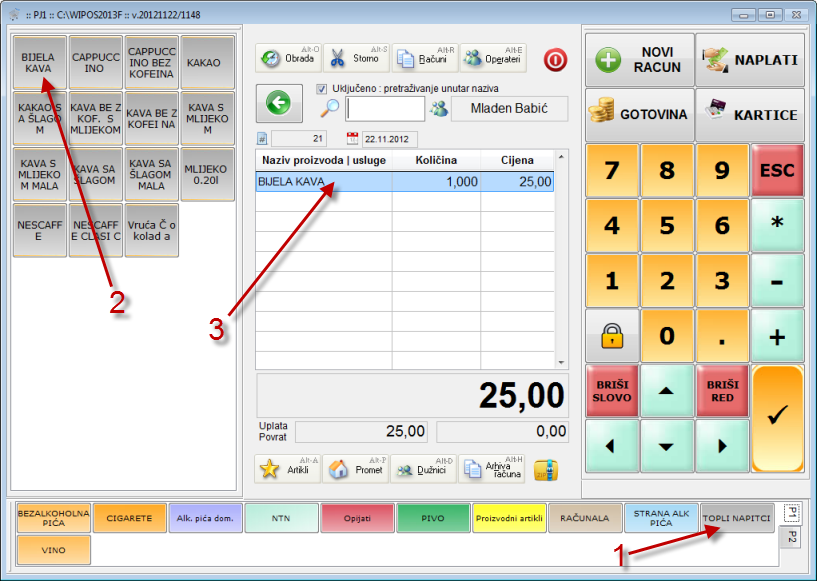 Slika 2
Slika 2
Pretraga proizvoda ili usluge po nazivu
U upisno polje za pretragu jednostavno utipkate dio naziva proizvoda ili usluge koju tražite a zatim pritisnite tipku "Enter". (Slika 3)
 Slika 3
Slika 3
Otvorila se lista proizvoda koji u svom nazivu sadrže uneseni niz znakova. Strelicama "gore-dole" (oznaka 1) izaberite željeni proizvod ili uslugu (oznaka 2) i svoj izbor potvrdite pritiskom na tipku "Enter" (oznaka 3). (Slika 4)
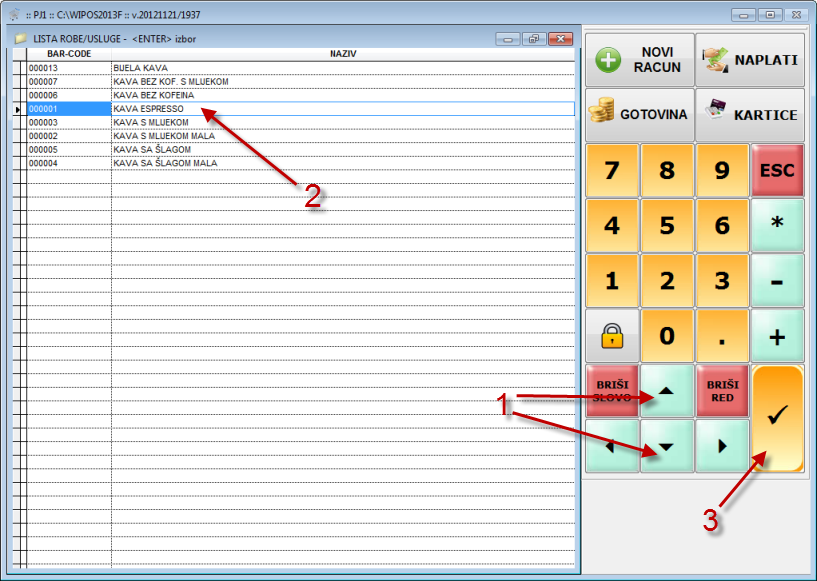 Slika 4
Slika 4
Traženi proizvod dodan je na račun. (Slika 5)
 Slika 5
Slika 5
pretraga po "barkodu" proizvoda
Pretraga proizvoda po "barkodu" obavlja se upisom niza brojeva barkoda i pritiskom na tipku "Enter" pomoću tipkovnice, ili se unos može obaviti pomoću uređaja za čitanje barkodova (Barkod skener), nakon čega se proizvod automatski dodaje na trenutni račun. (Slika 6)
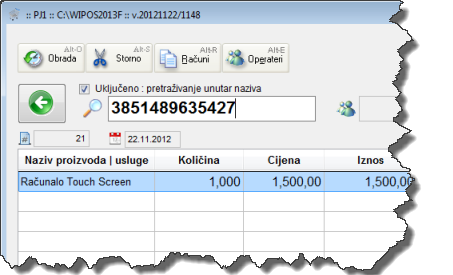
Slika 6
pretraga po WIP šifri proizvoda
Pretraga proizvoda po WIP šifri proizvoda (to je ona šifra koju "WIPOS kasa" kreira automatski prilikom dodavanja proizvoda u bazu podataka) obavlja se upisom znaka + a zatim i brojčane oznake WIP šifre artikla, te na kraju pritiskom na tipku "ENTER". Ukratko, unos "+25 ENTER" na račun bi stavio proizvod pod WIP šifrom 25. (Slika 7)
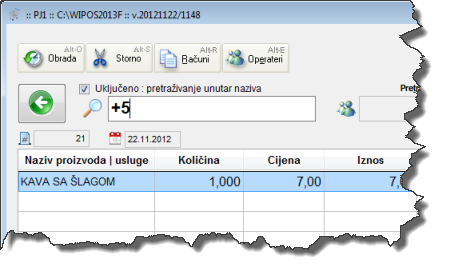
Slika 7
pretraga po maloprodajnoj cijeni sa porezom
Pretraga proizvoda po maloprodajnoj cijeni obavlja se unosom maloprodajne cijene odvojene decimalnom točkom i pritiskom na tipku "Enter". Nakon ovakvog unosa, WIPOS će otvoriti listu svih artikala kojima je maloprodajna cijena jedna traženoj. (Slika 8)
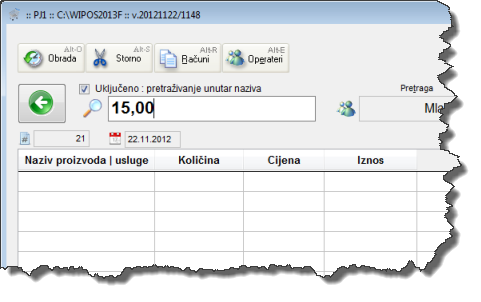
Slika 8
Nakon odabira proizvoda/usluge jednom od gore navedenih metoda, "WIPOS" će odabrani proizvod/uslugu upisati kao stavku računa s inicijalnom prodajnom količinom "1.00" te ponovno postaviti kursor u polje za pretragu.
Izmjena prodajne količine
Izmjenu prodajne količine na računu možete obaviti tako da nakon dodavanja stavke proizvoda/usluge na račun: tapnete na proizvod ili uslugu u listi stavaka računa kojemu želite izmjeniti količinu (oznaka 1), tapnete na tipku sa znakom "*" (oznaka 2), utipkate količinu (oznaka 3) i odobrite s tapom na tipku "Enter" (oznaka 4) ili ako ne koristite TOUCH monitor kliknete na proizvod ili uslugu u listi stavaka računa a kojoj želite promijeniti prodajnu količinu, a zatim na tipkovnici pritisnete na tipku sa znakom * i to na desnom (numeričkom) dijelu tipkovnice (oznaka 2), a zatim utipkate željenu količinu (oznaka 3) i potvrdite pritiskom na tipku "Enter" (oznaka 4). (Slika 9)
Brisanje pojedine stavke iz liste računa Ako želite ukloniti jednu ili više stavaka proizvoda iz liste, jednostavno uđite u izmjenu količine i toj stavci pod količina utipkajte "0" a zatim pritisnite tipku "Enter", nakon čega će se stavka obrisati s računa.
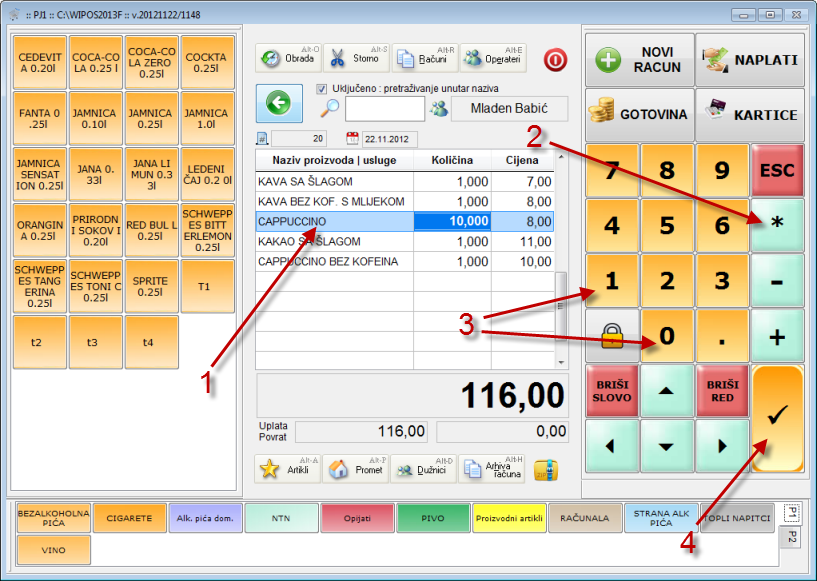 Slika 9
Slika 9
Naplata računa
Kada smo unijeli sve potrebne stavke proizvoda/usluge na račun, isti je potrebno zaključiti odnosno naplatiti. Naplatu računa obavljamo tako da:
tapnete na željeni način plaćanja "Gotovina" ili "Kartice (oznaka 1). (Slika 10)...
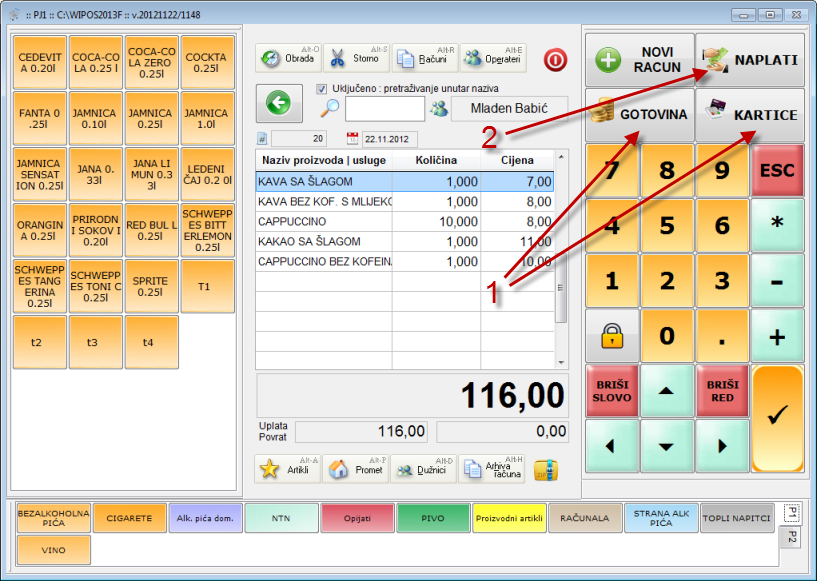 Slika 10
Slika 10
... a ako odabarete kartice još morate odabrati o kojoj se kartici radi. (Slika 11.)
Ako unos obavljate samo putem tipkovnice, pritisnete tipku F12 nakon čega će WIPOS otvoriti prozor za izbor načina plaćanja. U ovom prozoru strelicama "gore-dole" možete odabrati željeni način plaćanja te pritisnuti tipku "Enter" (oznaka 2) (Slika 10). Ako odabarete kartice još morate strelicama "gore-dole" odabrati o kojoj se kartici radi i potvrditi pritiskom na tipku "Enter". (Slika 11)
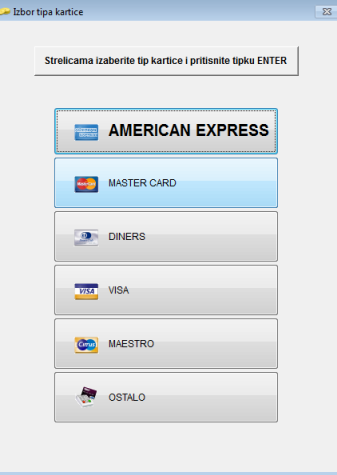
Slika 11
U ovom trenutku "WIPOS kasa" printa račun na POS printer i prenosi kontrolu unosa u polje "Uplata" (oznaka 1) gdje možete upisati iznos koji Vam je kupac dao te pritisnuti tipku ENTER ("WIPOS kasa" je samostalno popunila polje "Uplata" iznosom računa). Ako ste upisali iznos novaca koji Vam je kupac dao WIPOS će u polje Povrat izračunati i upisati iznos novaca za povrat kupcu (oznaka 2) i to kao razliku između iznosa računa i iznosa koji ste upisali u polje "Uplata". Ovi se iznosi nigdje ne printaju nego samo služe za lakši izračun i prikaz. (Slika 12)
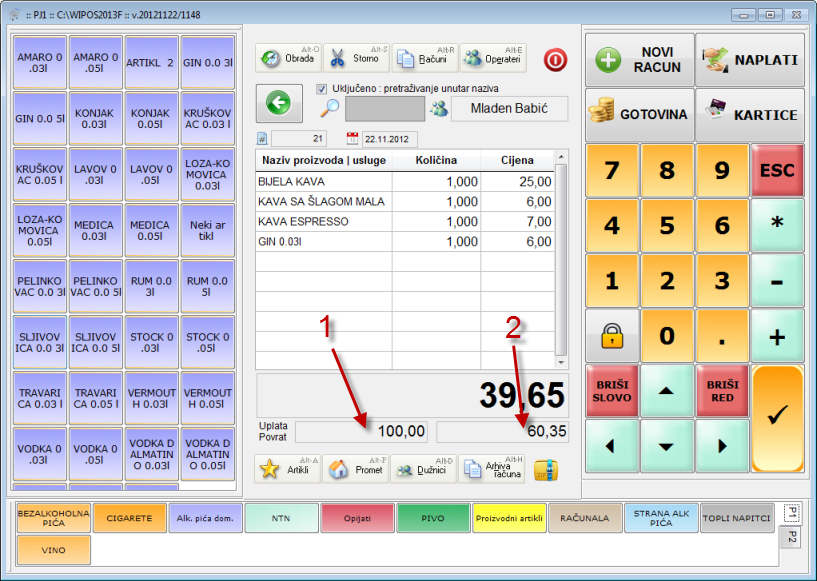 Slika 12
Slika 12
Video upute pogledajte OVDJE